DIY电脑一直是我的一大兴趣,不仅是因为性价比高,而且还很有乐趣。以前我比较在意性能的搭配,如今则开始注重,开始注重起外观的颜值。主机要好看,机箱自然是首当其冲,近来透明风格的机箱尤为流行,因为只要这样才能将内部五光十色的灯效淋漓尽致的得以展现。恰逢智能界上推出了曜越(Tt) 挑战者H3机箱+三风扇套装的试用活动,这个组合完全就是为颜值而生的装备,于是赶紧申请了一台来体验,下面就自己的一些体会和大伙一起分享。

虽然被称之为套装,实际上机箱和风扇还是分开装的,所以收到的是两个快递箱,可以看到它们都是Tt的产品,这个品牌相信玩电脑DIY的同学一定不会陌生。

我首先打开的是风扇套装的盒子,发现还有惊喜,说是三风扇套装,但是里面却有两个包装盒,除了三个机箱风扇之外,还附送了CPU风扇,其中机箱风扇名为“玲珑”,而CPU风扇的型号则为“彩虹D400P”,这让我对这套炫光盛宴充满了期待。

再打开机箱的包装箱,里面有厚厚的泡沫将它妥妥的包裹着,可以确保运输途中的安全。

Tt挑战者H3机箱的外形尺寸为408mm*210mm*468mm,全USB3.0接口,7个PCI插槽,最多可安装6风扇,支持水冷散热器。

Tt挑战者H3机箱除了玻璃侧板可以透光之外,正前方还有一块茶色的亚克力面板,同样是半透明的,它相当于一块减光镜,可以让直对眼睛的灯光不那么刺眼。


所有按键和接口都集中在机箱顶部靠前的位置,其中两个USB接口都是3.0的规格,此外还有单独控制LED灯光切换的按键,这也是比较特别的地方。

机箱的顶部设计有两个风扇位,其表面附有一个磁性罩网,需要清洗时拆卸十分方便。

这款机箱的用料相当扎实,侧面的钢化玻璃面板的厚度达到了4mm,而且透光度很高。它的打开方式很特别,是像门一样拉开即可,不需要任何螺丝,在合上的时候是以磁吸的形式进行固定,既方便又美观。


来看看机箱的内部,布局十分规整,顶部是开关和各种按钮、接口的控制电路板,线缆都收纳得很整洁。

机箱内置两个SSD固态硬盘位,附着在机箱的内壁上,完全不占内部空间,这也是目前比较流行的设计。

PCI扩展槽位高达7个,完全能够满足发烧友的需求。

下置电源位比起早期的设计更加科学,不仅能够让机箱重心降低,放得更稳,而且也更利于散热。

从机箱的背部来看看整体结构,它的骨架采用镀锌钢板,最低厚度也有0.8mm,非常结实,不会轻易变形。这里还能看到3.5寸机械硬盘托架,另外还附有束线的魔术扎带,更方便走线。


从侧后方再来看看机箱,看惯了深色,再看白色感觉也很不错。

下面来看下CPU风扇,具体型号是彩虹D400P,适用于INTEL/AMD多种平台,作为风冷散热器,它采用铝鳍片+铜管的通用设计,加上一个120mm的风扇,应付主流CPU都没有问题。

散热器和配套的支架是分开存放的,所有东西摆在一起看上去也挺简单。


这个散热器总重560克,拿在手中还是有一定分量的。


相对来说,三个机箱风扇套装的配件看上去则要丰富许多,主要是附送了三根适配不同主板的连接线,另外还有一个灯效控制器。


这个控制器上总共有8个风扇接口插槽,左右两边各四。

下面就开始装机历程吧,我的主机配置是:主板华硕Z77,CPU E3-1230V2,内存16G,显卡R7 260X,硬盘:1块SSD+2块3.5机械盘。普通的过程就不累述了,这里主要看看和这套装备相关的内容,首先将CPU散热器支架装上主板,只需要对准孔位将配套的胶钉插进去就可以固定,非常简单。

安装散热器的时候需要注意一下风扇的方向。

安装SSD的时候,需要将内壁上的支架取下来,将SSD固定好后再装回去即可。

3.5寸的支架设计得很有意思,虽然看上去只有一个,却可以挂两块硬盘上去,先将第一块固定在支架的背面,再将第二块放入支架内,从侧面进行固定。

机箱风扇是本次装机的重点,为了视觉效果,我准备将三个风扇都装在前面,不过在拆卸前面板时却不知如何下手,最后还是大力出奇迹,用力一掰搞定,原来里面是用塑料卡扣固定的。

拆下面板之后,机箱的前面就是一个空架子了,安装起来十分方便,拧几颗螺丝即可搞定。三风扇竖直排列看上去还蛮有阵势的。


往控制板上插线时需要注意,一定要按照顺序来,我是按照从上到下的顺序将三个风扇分别插到1-3号插槽,至于电源接口,虽然上面有“反插会烧毁”的提示,实际上完全不用担心,因为接口处有防呆缺口,反了是插不进去的。


装机完成,开机测试,一点即亮。CPU散热器和机箱风扇上的灯光都很漂亮。


机箱风扇默认的效果是跑马灯,三个风扇的效果经过同步后看上去非常整齐。

通过控制器上的按钮可以很方便的调节灯光效果,选择自己喜欢的颜色。


当然,还是这种七彩炫光视觉效果最好,与CPU风扇的效果也很搭配。

测试无误之后,就可以盖上前面板了,透过茶色的亚力克面板,看到的机箱风扇依然十分好看,而且还不刺眼。

另外通过侧面的钢化玻璃面板也能看到内部的灯效,可以说这款机箱把颜值诠释得淋漓尽致。

一番体验下来,我对于这套Tt挑战者H3中塔机箱+CPU散热器和机箱风扇的套装是钟爱有加。H3拥有高透亮的钢化玻璃侧板和亚克力前面板,配合带RGB灯效的CPU散热器和机箱风扇,能够给人很强烈的视觉冲击,特别适合喜欢炫酷灯效的电竞玩家。另外,从用料上看,它采用的钢板最低厚度都达到了0.8mm,侧面的钢化玻璃更是达到了4mm的超厚厚度,可以说十分厚道了。如果要说它有什么缺点的话,个人觉得前置面板的拆卸方式有些暴力,看看是否可以采用和侧面玻璃面板一样的开合方式,这样就轻松多啦!
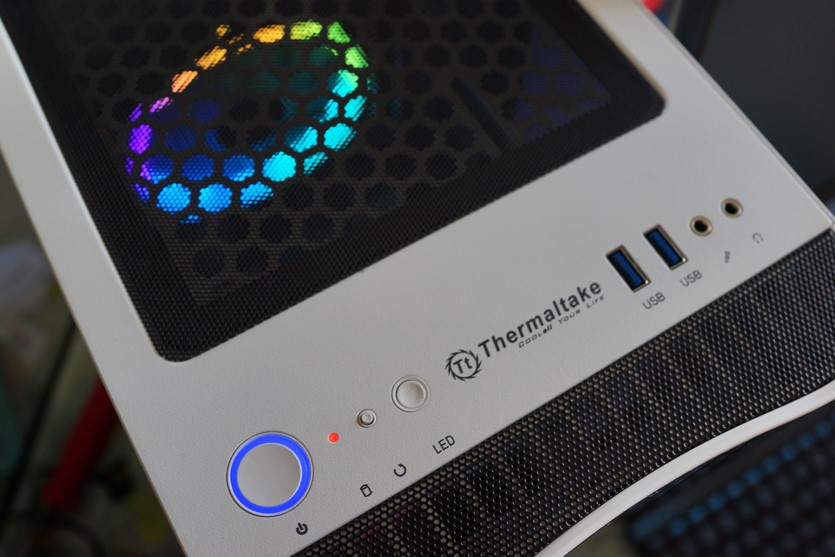


评论列表(已有条评论)
最新评论